win10下安裝兩個MySQL5.6.35數據庫。本站提示廣大學習愛好者:(win10下安裝兩個MySQL5.6.35數據庫)文章只能為提供參考,不一定能成為您想要的結果。以下是win10下安裝兩個MySQL5.6.35數據庫正文
作者:everythingss
這篇文章主要為大家詳細介紹了win10下兩個MySQL5.6.35數據庫安裝教程,具有一定的參考價值,感興趣的小伙伴們可以參考一下記錄win10下安裝兩個MySQL5.6.35數據庫,具體如下
環境:
OS:window10
DB:MYSQL5.6.35免安裝版
1.正常安裝第一個MySQL(見我上一篇博客)
2.在 管理–>服務和應用程序–>服務,停止第一個mysql服務
3.將第一個數據庫(我的安裝目錄是:C:\software\mysql-5.6.35-winx64)目錄下的所有目錄和文件copy到另外一個路徑,我這裡是copy到C:\software,並且文件重命名為MySQL3307
4.更改copy後數據庫文件下的my-default.ini文件,將端口號更改為3307(自定義,先查下該端口是否被占用)
[client] port=3307 default-character-set=utf8 [mysqld] # 設置為MYSQL的安裝目錄 basedir=C:/software/MySQL3307/MySQL3307 # 設置為MYSQL的數據目錄 datadir=C:/software/MySQL3307/MySQL3307/data port=3307 character_set_server=utf8 default-storage-engine=MYISAM sql_mode=NO_ENGINE_SUBSTITUTION,STRICT_TRANS_TABLES
5.創建啟動服務,打開管理員權限的命令行符(不能以window+R –>cmd方式打開,否則後面無法安裝),cd進入第二個數據庫目錄的bin文件夾下,運行如下命令
mysqld install MySQL3307 --defaults-file="C:\software\MySQL3307\MySQL3307\my-default.ini"
若安裝成功,會提示安裝成功
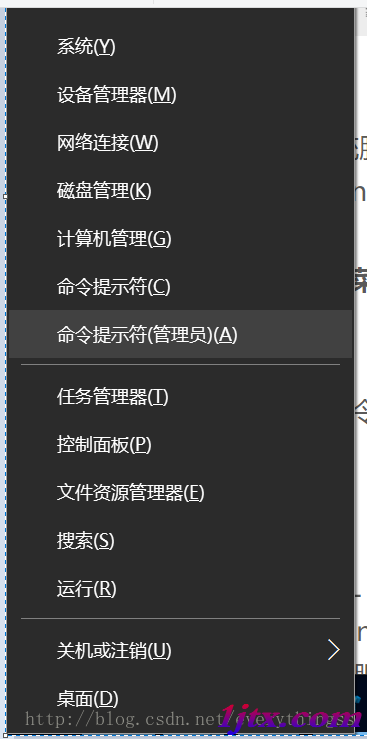
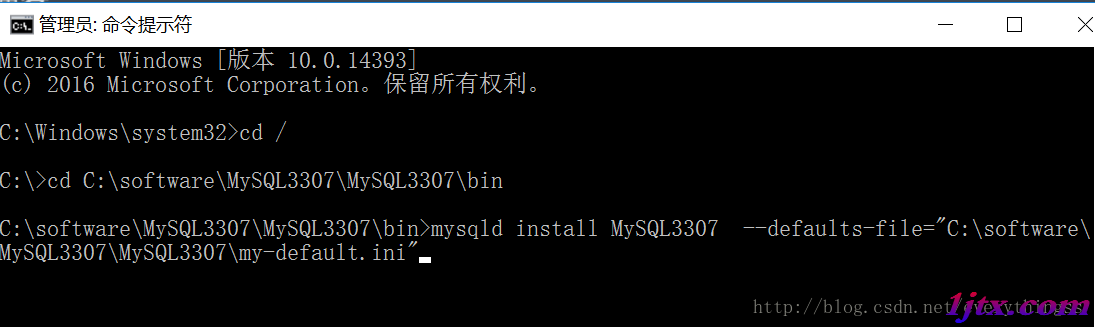
6.修改注冊表
HKEY_LOCAL_MACHINE–>SYSTEM–>CurrentControlSet–>Services
找到剛才創建的MySQL3307,將ImagePath修改成如下
":C:\software\MySQL3307\MySQL3307\bin\mysqld" --defaults-file="E:\MySQL\mysql_base\ini\my.ini" MySQL3307
7.啟動服務
在管理–>服務和應用程序–>服務,啟動兩個服務
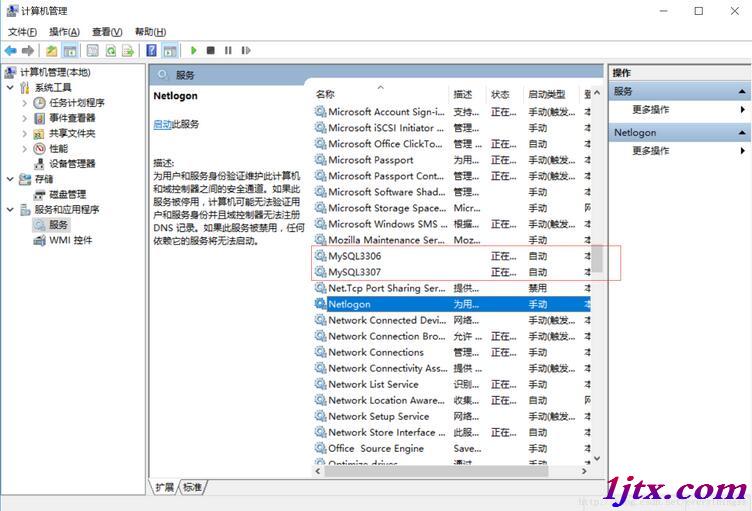
8.測試
通過Navicat for MySQL連接新建立的數據庫,密碼和第一個數據庫一致,測試OK。

以上就是本文的全部內容,希望對大家的學習有所幫助,也希望大家多多支持。